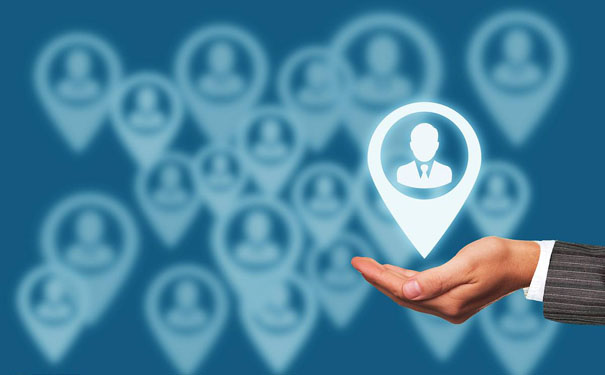
在现代商业环境中,电子邮件是进行沟通和信息传递的重要工具。在公司中,每一个员工通常都需要设置和使用公司邮箱,以便于高效沟通和协作。本文将详细介绍如何在电脑上安装和配置公司邮箱,帮助你顺利完成这一任务。整个过程分为几个部分:邮箱的基本概念、邮箱设置的准备工作、不同邮件客户端的安装及配置、以及常见问题的解决方案。
### 一、邮箱的基本概念
在开始前,我们先来了解一下公司邮箱的基本概念。公司邮箱通常是由企业或组织提供的,通常以企业域名结尾,例如name@company.com。它不仅用于日常的沟通与联络,还能增强企业的专业形象。
#### 1.1 公司邮箱的类型
– **IMAP邮箱**:支持邮件在服务器和本地客户端之间的同步,适合需要在多终端上使用的用户。
– **POP3邮箱**:将邮件下载到本地,再从服务器上删除,适合只在单一设备上使用的用户。
– **Exchange邮箱**:由Microsoft提供,更适合公司使用,具备日历、联系人等功能。
### 二、邮箱设置的准备工作
在安装公司邮箱之前,有几个准备工作需要完成:
#### 2.1 获取邮箱账户信息
首先,你需要联系公司的IT部门或管理员,获取你所需的邮箱账户信息,包括:
– 邮箱地址(例如:name@company.com)
– 密码
– 服务器设置(SMTP、IMAP/POP3服务器地址和端口)
#### 2.2 选择邮件客户端
根据你的喜好和需求,选择一个合适的邮件客户端。常用的邮件客户端包括:
– Microsoft Outlook
– Mozilla Thunderbird
– Apple Mail
– Windows Mail
每个客户端的设置步骤有所不同,下面将分别对此进行详细说明。
### 三、不同邮件客户端的安装及配置
#### 3.1 Microsoft Outlook
1. **安装 Outlook**:
– 如果你尚未安装 Outlook,可以通过Microsoft官方网站或Office 365下载并安装。
2. **创建新账户**:
– 打开 Outlook,点击“文件”菜单,选择“添加账户”。
3. **输入邮箱信息**:
– 输入你的姓名、邮箱地址和密码,然后点击“下一步”。
4. **手动配置**:
– 如果自动配置失败,选择“手动设置”,然后根据IT部门提供的信息输入服务器地址和端口。
5. **完成设置**:
– 完成所有设置后,点击“完成”即可开始使用。
#### 3.2 Mozilla Thunderbird
1. **下载和安装**:
– 从Mozilla官方网站下载并安装Thunderbird。
2. **配置邮箱**:
– 启动Thunderbird后,点击“邮件账户”并填写你的账户信息。
3. **服务器设置**:
– 按照IT部门提供的设置,输入IMAP或POP3服务器地址及SMTP信息。
4. **确认并完成**:
– 点击“完成”后,你的公司邮箱将会在Thunderbird中成功创建。
#### 3.3 Apple Mail
1. **打开 Apple Mail**:
– 在Finder中找到Apple Mail,或者在Dock中点击其图标。
2. **添加账户**:
– 在“邮件”菜单中选择“账户”,然后点击“添加账户”。
3. **输入信息**:
– 选择“其他邮件账户”,填写你的姓名、邮箱地址和密码。
4. **设置服务器**:
– 输入IMAP/POP3和SMTP服务器的信息,确保一切设置正确。
5. **完成设置**:
– 选择“创建”,然后即可开始使用Apple Mail收发邮件。
#### 3.4 Windows Mail
1. **打开 Windows Mail**:
– 点击Windows图标,搜索“邮箱”,然后打开Windows Mail。
2. **添加账户**:
– 在邮箱界面中,点击“账户”,选择“添加账户”。
3. **选择账户类型**:
– 选择“其他账户”,输入邮箱地址和密码。
4. **输入服务器信息**:
– 手动输入IMAP/POP3和SMTP服务器的详细信息。
5. **完成设置**:
– 设置完成后,Windows Mail将自动开始同步邮件。
### 四、常见问题的解决方案
在设置邮箱的过程中,可能会遇到一些问题,以下是一些常见问题的解决方案:
#### 4.1 无法连接到服务器
– 检查你的Internet连接是否正常。
– 确认输入的IMAP/POP3和SMTP服务器地址和端口是否正确。
– 检查防火墙设置,确保相应端口未被阻挡。
#### 4.2 密码错误提示
– 确认你输入的密码是否正确,包括大小写。
– 如果有二次验证,确保提供正确的访问码。
#### 4.3 邮件无法发送
– 确保SMTP服务器设置正确。
– 检查发件箱是否满了,部分邮箱在发件箱过满时会禁止发送。
#### 4.4 邮件延迟
– 检查网络连接,确保上传下载速度正常。
– 确认邮件服务器没有故障或维护。
### 五、总结
设置公司邮箱是工作中不可或缺的一部分,通过正确的安装和配置,你可以顺利地进行专业沟通。本文介绍了安装公司邮箱的各种步骤和解决常见问题的方法,希望能帮助你顺利完成邮箱的设定。如果在使用过程中遇到其他问题,建议及时联系公司IT支持部门。
如需更深入的技术支持,确保参考相关的官方文档或向专业人士寻求帮助。
以上就是小编关于“电脑怎么装公司邮箱”的分享和介绍
三五互联企业邮箱采用集群架构,数据多份写入,规避单点故障,全球智能中继,更安全稳定!企业邮箱空间不限,一键邮件归档!组织架构无限层级,抢先支持邮件座席,支持企业邮箱群邮件群别名!网盘本地挂载、日程微信通知、扫码登录,邮件审核、监控、规则一应!支持试用!


